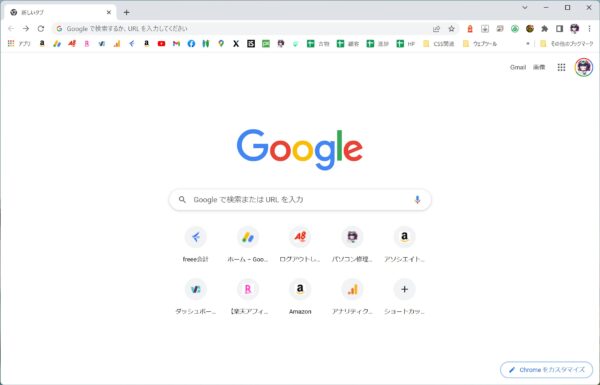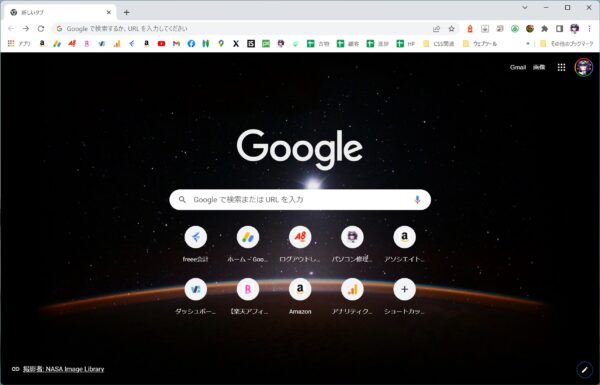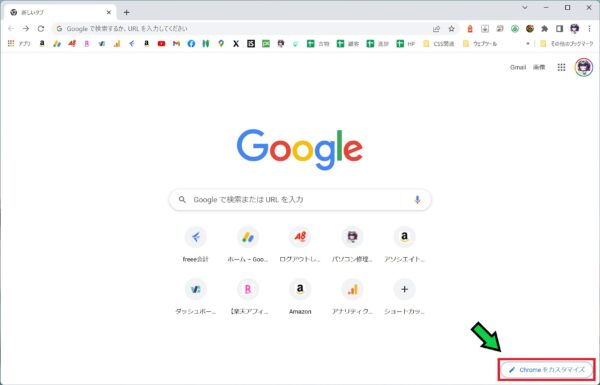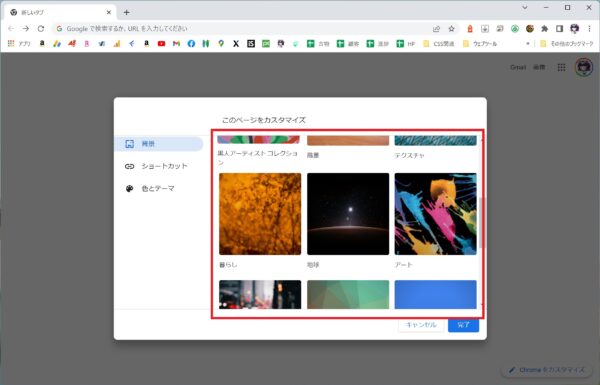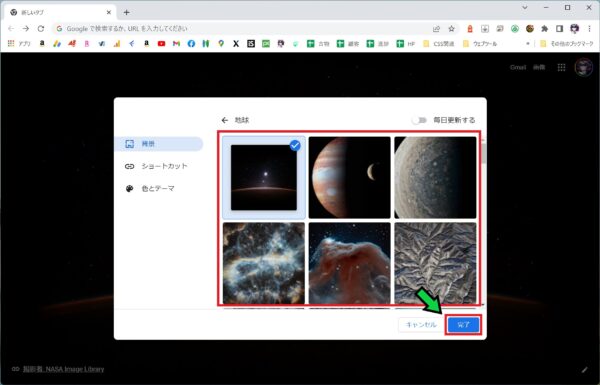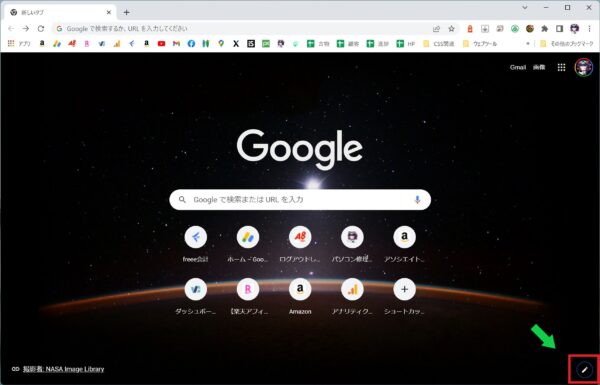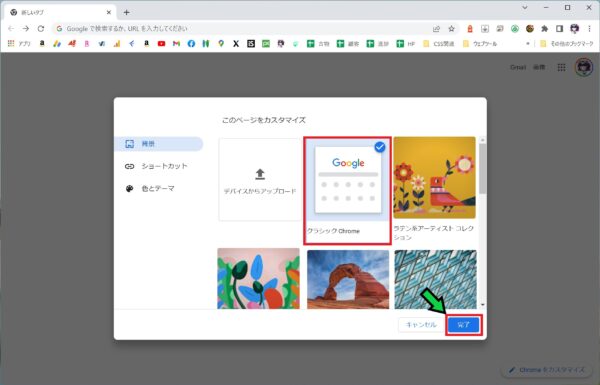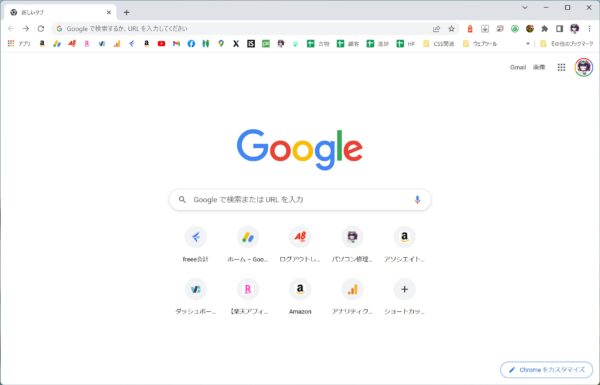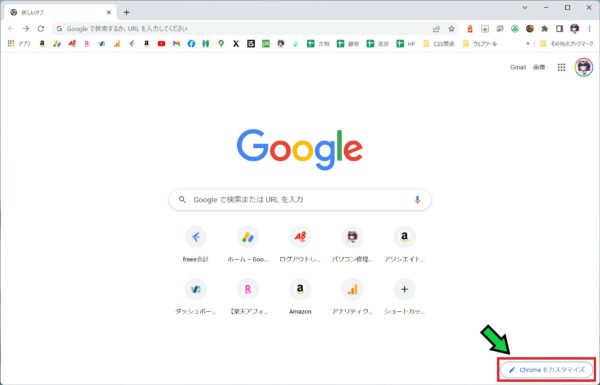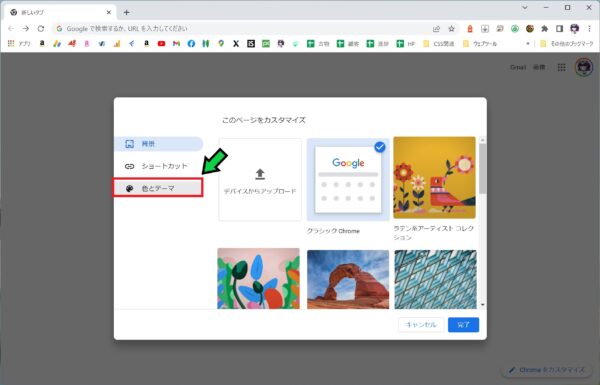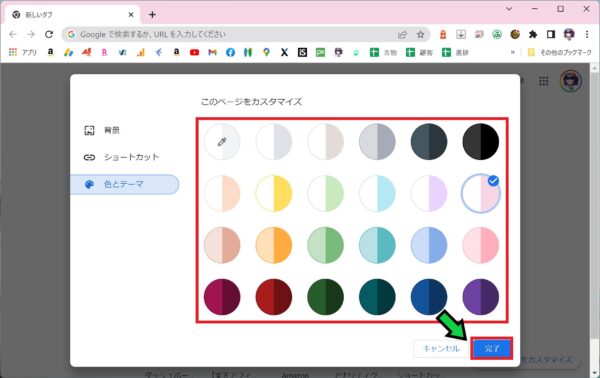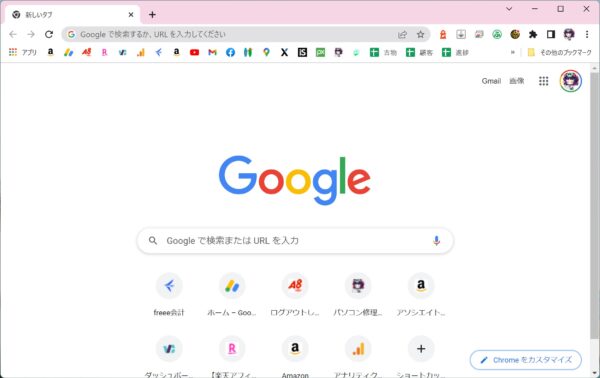作成日:2022/04/03
(更新日:2022/04/03)

こういった疑問に答えます。
Contents
本記事のテーマ
Google Chromeの背景デザインを変更する方法




記事の信頼性

200社ほどの企業のパソコンサポートを担当していました。
今ではパソコン修理会社を設立して、年間500台以上のトラブル対応を行っております。
この記事から得られる事
Google ChromeでGoogleアカウント毎に背景を変更する方法について解説します。
今回の方法を試すことで、複数のGoogleアカウントを使い分けることができます。
今回はGoogle Chromeで背景を変更する方法について紹介します。
通常のデザインから
好きな背景に変更することができます。
・複数のGoogleアカウントを持っている方。
・Googleアカウントを使い分けたい方。
Google Chromeの背景デザインを変更する方法
【前提条件】
・この方法はWindowsのパソコンでの手順です。
【手順】
①Google Chromeを開き、「Chromeをカスタマイズ」をクリック
②好きな背景を選びます
③さらに背景を選び、「完了」をクリック
以上で背景が変更できました。
Google Chromeの背景デザインを元に戻す方法
元の背景に戻したい場合は、以下の手順で元に戻せます。
【手順】
①右下の編集マークをクリック
②「クラシックChrome」を選択し、「完了」をクリック
以上で元に戻ります。
Google Chromeの背景色を変更する方法
Chromeの背景色を変更することもできます。
【手順】
①「Chromeをカスタマイズ」をクリック
②「色とテーマ」をクリック
③好きな色を選び、「完了」をクリック
以上で背景色が変更できます。